Любители техники и гаджетоманы часто нуждаются в специальном увеличительном приборе. С ним можно лучше рассмотреть внутренности какого-то девайса, произвести ремонт техники или просто полюбоваться технологичной начинкой. Цифровой микроскоп позволит лучше рассмотреть монеты, купюры, драгоценности или просто мелкие детали.
Покупать отдельное устройство для этого не придется, с задачей справятся iPhone и Mac. Для этого нужно лишь совместить пару фишек яблочной экосистемы: стандартное приложение Лупа и режим трансляции экрана.
📌 Спасибо re:Store за полезную информацию. 👌
Что нужно для работы опции
▶ Любой iPhone с iOS 14 или новее.
▶ Mac с macOS High Sierra (и новее) для проводного подключения или macOS Ventura для беспроводной связи.
▶ Кабель для подключения смартфона к компьютеру при проводном коннекте.
▶ Штатив для лучшего крепления смартфона.
Можно обойтись и без него, просто прочно закрепите смартфон в удобном положении, на зарядной станции или подставке.
Как использовать iPhone в режиме микроскопа для Mac
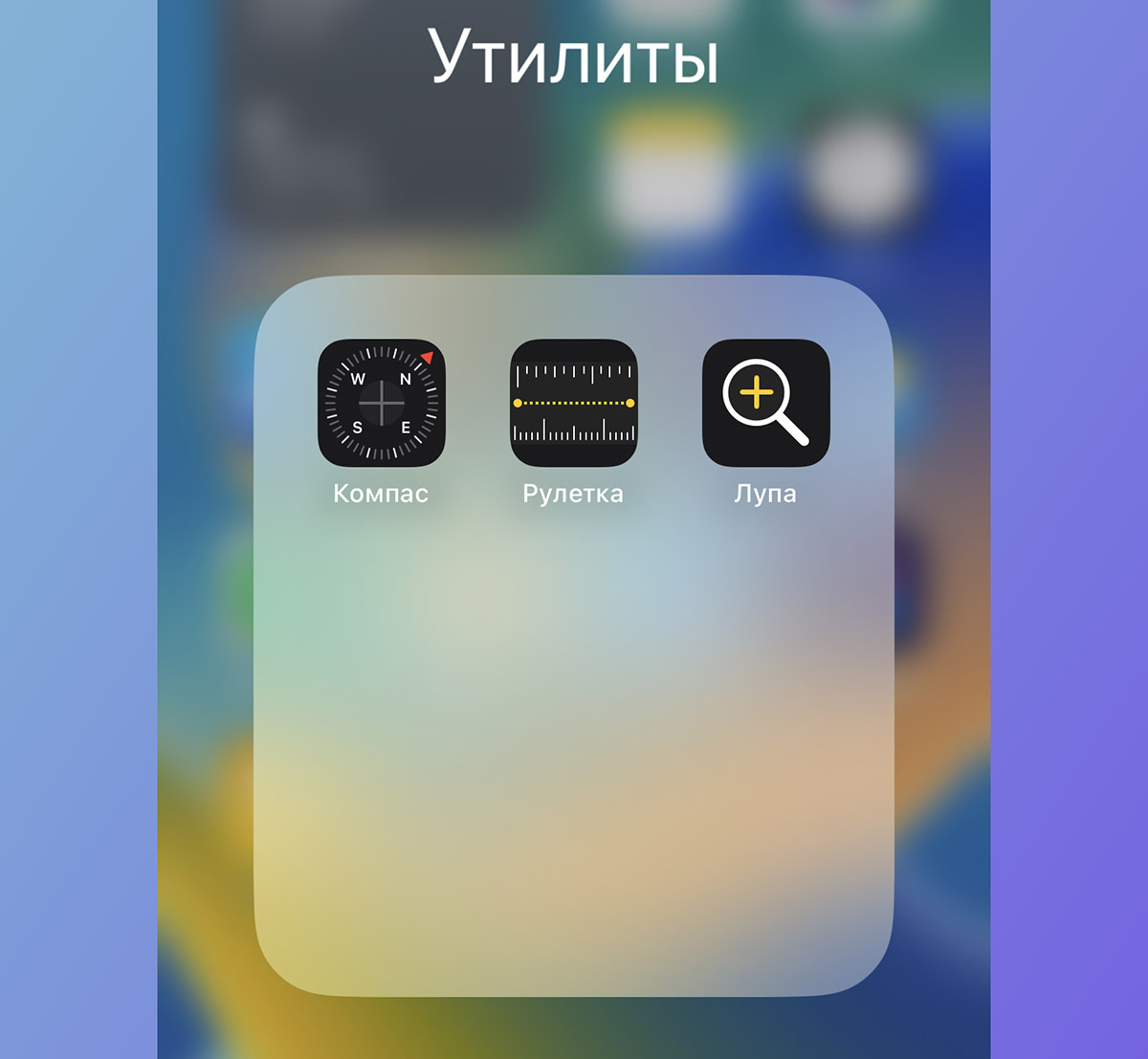
1. На iPhone активируйте приложение Лупа. Оно появилось еще в iOS 14 и может быть удалено с гаджета, если не находите его через Spotlight или в библиотеке, загрузите программу из App Store.
2. Соедините гаджеты проводом, если используете старые версии macOS.
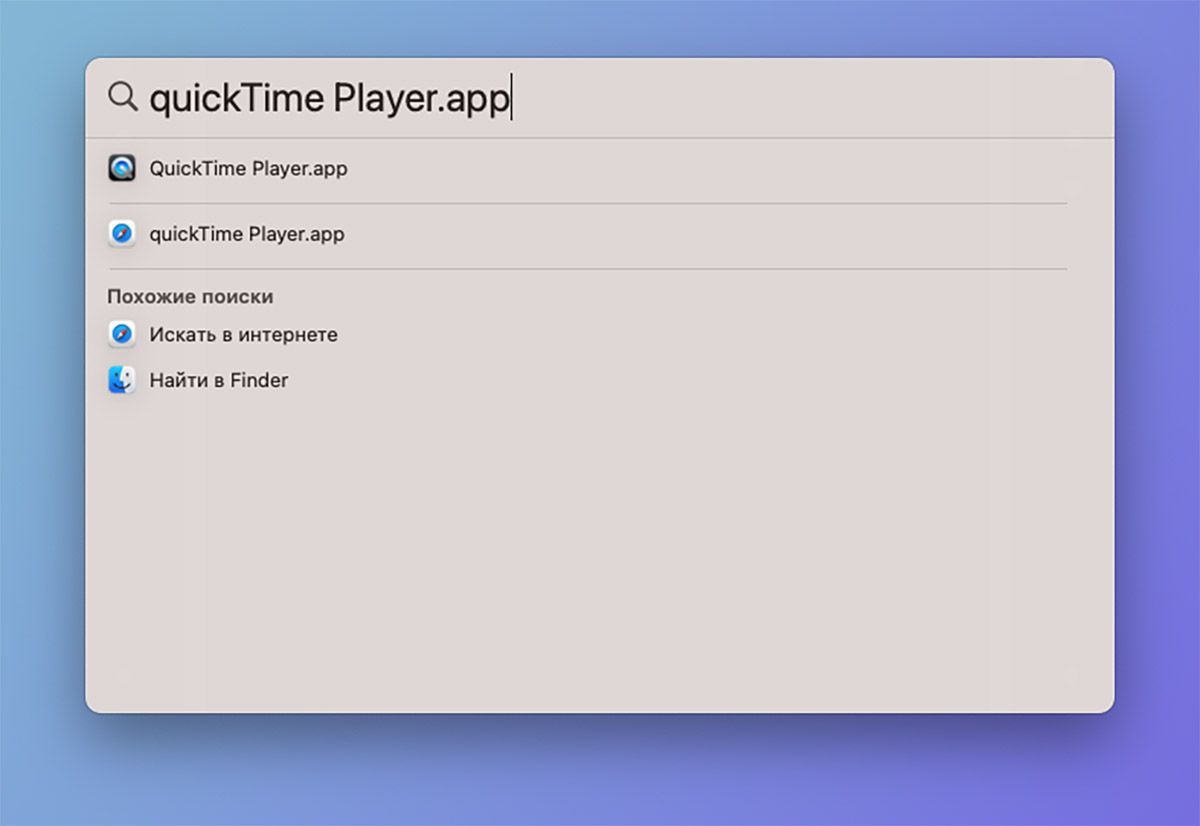
3. На компьютере запустите приложение QuickTime Player.
4. В строке меню активируйте опцию Файл — Новая видеозапись.
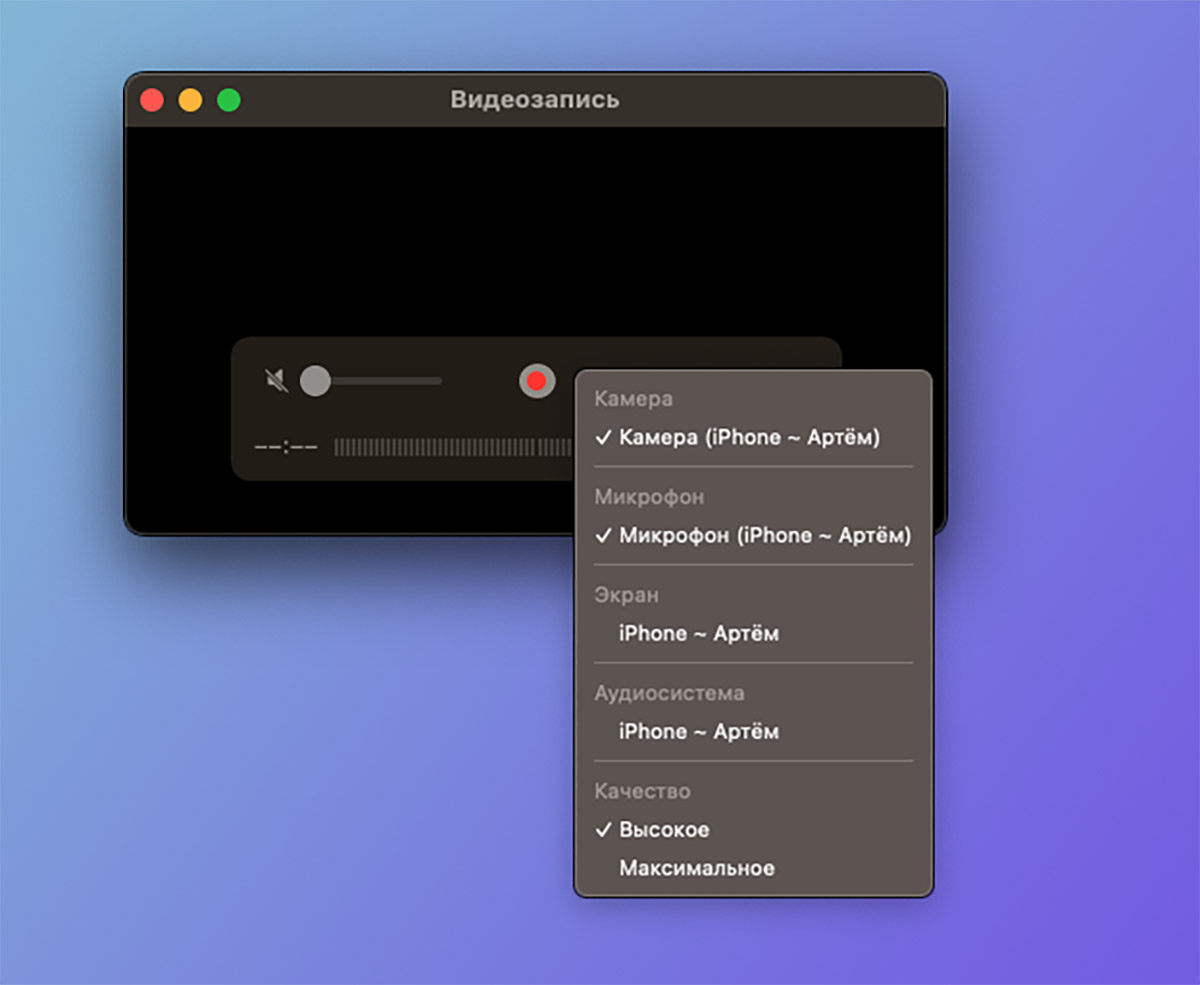
5. Через меню записи активируйте камеру iPhone и не забудьте разблокировать смартфон. В противном случае сработает обычная запись видео, а не трансляция экрана.
6. Теперь можете настраивать параметры лупы на iPhone, активировать вспышку и настраивать степень приближения. При этом будете видеть картинку на экране Mac, а при необходимости сможете даже активировать запись.
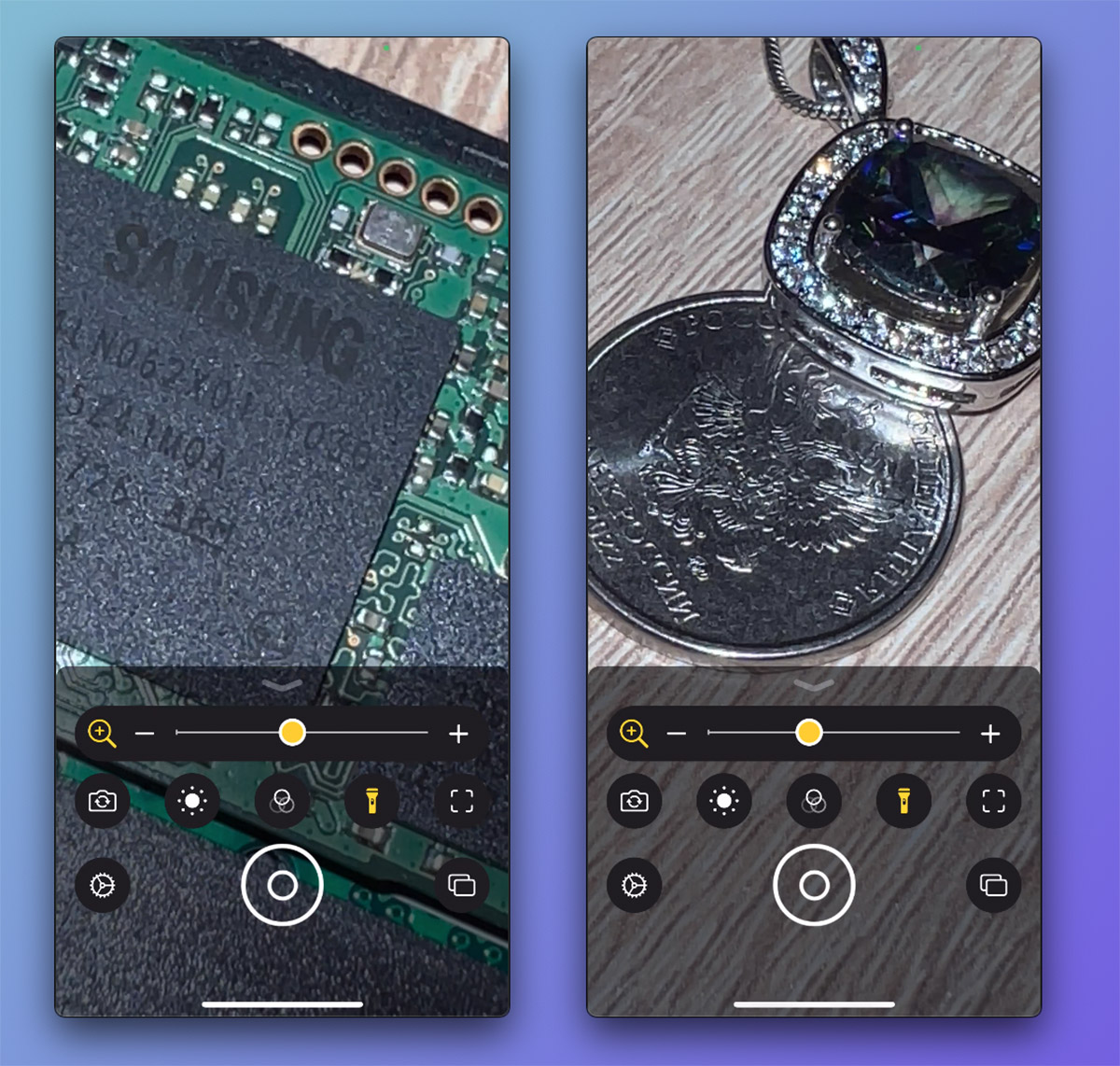
Лучше всего при этом установить смартфон на штатив или закрепить на подставке.

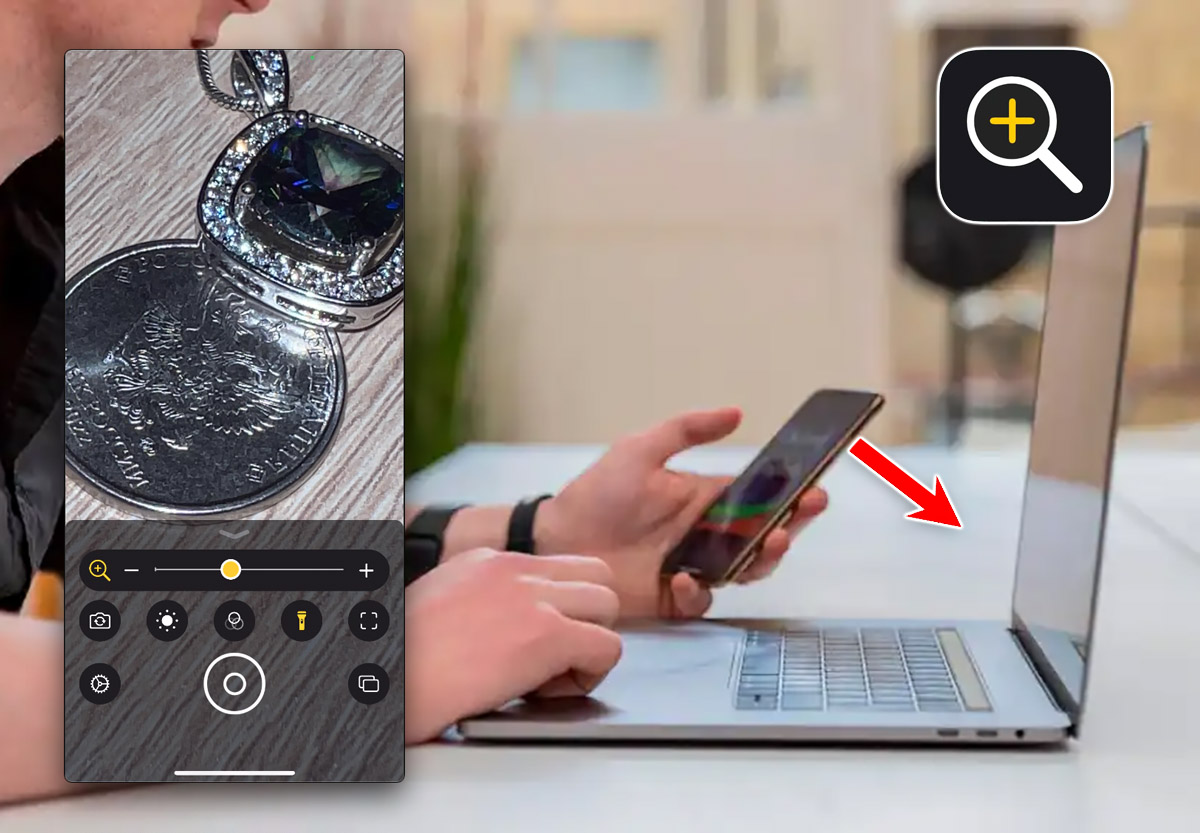









Вроде ничего нового – Лупа и QT, но удобно! Время от времени паяю SMD компоненты и долго думал покупать или нет цифровой микроскоп! А тут вот точно не буду теперь.
@OldSchoolBool, сам как раз для таких же задач использую. Раньше был цифровой микроскоп, но в сравнении с современными камерами iPhone, он сильно уступает, да и ПО кривое для macOS. Лучше просто iPhone + штатив.